MFC-7820N
FAQ et Diagnostic |
Comment remplacer le tambour ?
Suivez les instructions suivantes pour remplacer votre tambour.
N’UTILISEZ PAS de substances inflammables ou de bombe aérosol quelconque pour nettoyer l’intérieur ou l’extérieur de l’appareil. Vous risqueriez de provoquer un incendie ou des chocs électriques.
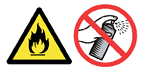
Juste après utilisation de votre MFC, certaines parties à l'intérieur sont extrémement CHAUDES ! Ne touchez jamais les parties grisées représentées sur les schémas ci-dessous.
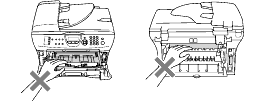
Afin de prévenir de tout problème d'électricité statique sur votre imprimante, veuillez ne pas toucher les électrodes représentées ci-dessous.
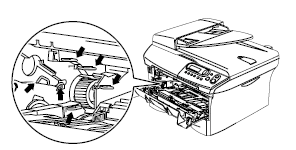
-
Ouvrir le capot avant et retirer l'ensemble tambour et cartouche toner.
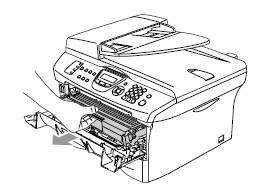
-
Appuyez sur le levier à gauche et retirez la cartouche toner du tambour.
- Jetez votre tambour usagé en accord avec la législation de votre pays, en le séparant des déchets ménagers. Si vous avez des questions, contactez votre déchetterie.
- Attendez avant de déballer un nouveau tambour, ne le faites qu'immédiatement avant de l'installer. Mettez l'ancien tambour dans un sac plastique. Assurez vous de bien assembler la cartouche toner dans le tambour afin que du toner ne se répande pas hors de l'ensemble.
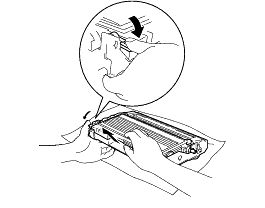
-
Déballez le nouveau tambour.
-
Réinstallez la cartouche de toner dans la nouvelle unité à tambour. Si vous la mettez dedans correctement, le levier se soulèvera automatiquement.

Pour éviter des problèmes de qualité d'impression, ne touchez pas la partie ombragée montrée dans l'illustration. Si vous touchez accidentaly la partie grisée, essuyez la surface avec un tissu non pelucheux sec.

-
Installez l'ensemble tabour et cartouche toner dans votre MFC.
-
Appuyez sur Options.

-
Pour confirmer que vous avez installé un nouveau tambour, appuez sur 1.
-
Quand l'écran LCD affiche Accepté, fermez le capot avant.
